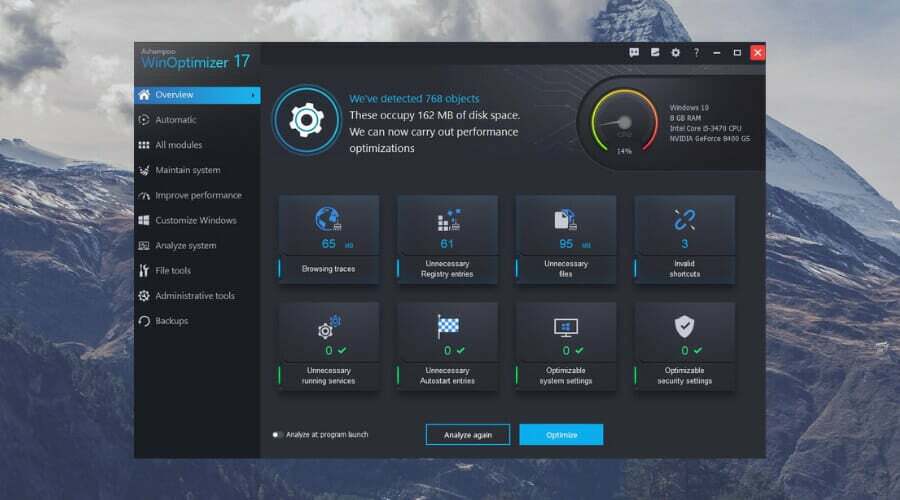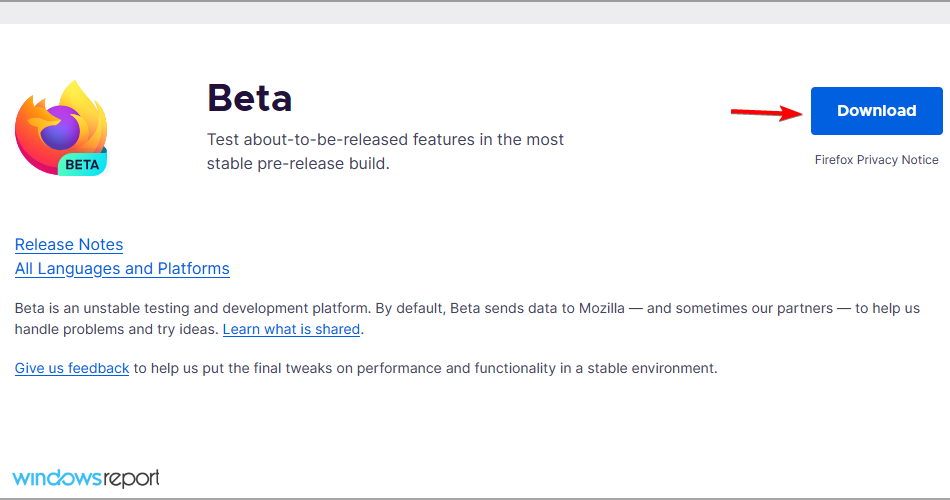- ユーザーから、Windows11にClassicShellをインストールする方法について質問がありましたが、今日は2つの方法で回答しています。
- 1つ目は、Open-Shell Githubリポジトリに移動し、そこからアセットをダウンロードすることです。
- または、ソフトウェアをインストールできる他の安全なWebサイトがあります。
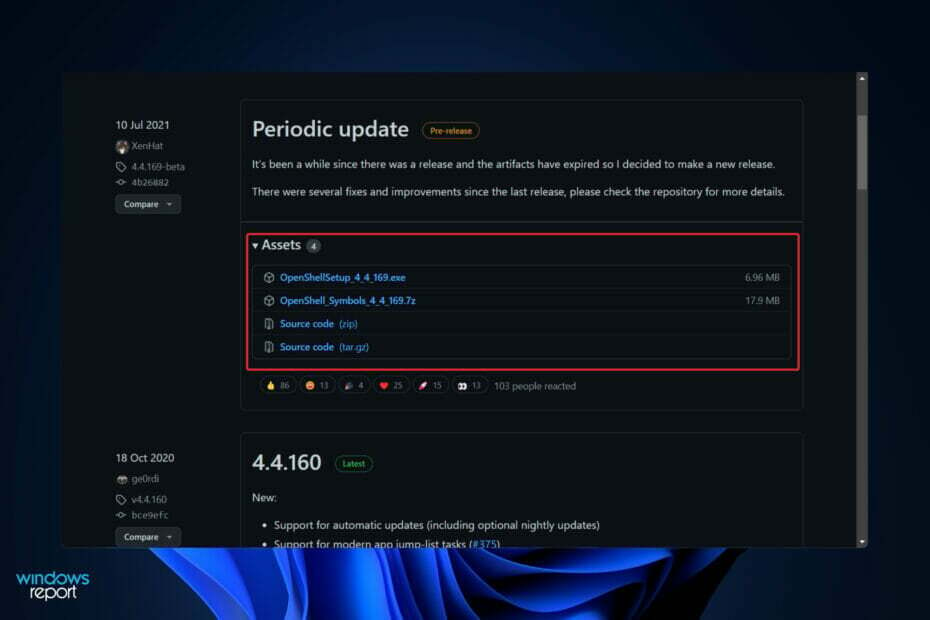
バツダウンロードファイルをクリックしてインストールします
このソフトウェアは、一般的なコンピューターエラーを修復し、ファイルの損失、マルウェア、ハードウェア障害からユーザーを保護し、パフォーマンスを最大化するためにPCを最適化します。 3つの簡単なステップでPCの問題を修正し、ウイルスを今すぐ削除します。
- RestoroPC修復ツールをダウンロードする 特許技術が付属しています (利用可能な特許 ここ).
- クリック スキャン開始 PCの問題を引き起こしている可能性のあるWindowsの問題を見つけるため。
- クリック 全て直す コンピュータのセキュリティとパフォーマンスに影響を与える問題を修正する
- Restoroはによってダウンロードされました 0 今月の読者。
オペレーティングシステムをカスタマイズすることは、日常生活をもう少し楽しくするための素晴らしい方法です。 ユーザーインターフェイスの変更、カスタムテーマの適用、ウィジェットの追加などを行うことができます。 したがって、今日は、Windows11にClassicShellをインストールする方法を紹介します。
このプログラムは長い間使用されており、OSを変更することができます。 ボランティアは現在、2017年に解散した組織の運営を引き受けました。 新しいプロジェクトのタイトルはOpenShellで、現在Githubで興味のある人が利用できます。
ソフトウェアの履歴を少し確認した直後に、ソフトウェアをダウンロードしてコンピューターにインストールする方法を説明しますので、それに従ってください。 私たちについていく!
OpenShellとClassicShellはどのように関連していますか?
人気がありますが、現在は廃止されているWindows用のオリジナルシェルプログラムの派生物であるOpenShellを使用できます。 従来のスタートメニュー、エクスプローラー、およびInternetExplorerシェルをコンピューターの動作状態に復元する システム。
Classic Shellは、ユーザーがMicrosoftによって廃止されたOSイテレーションに機能を復元できるようにする人気のあるソフトウェアでした。 Windows 8の最初の導入後、ユーザーがスタートUIではなく従来のスタートメニューで操作することを選択したため、ソフトウェアの人気が高まりました。
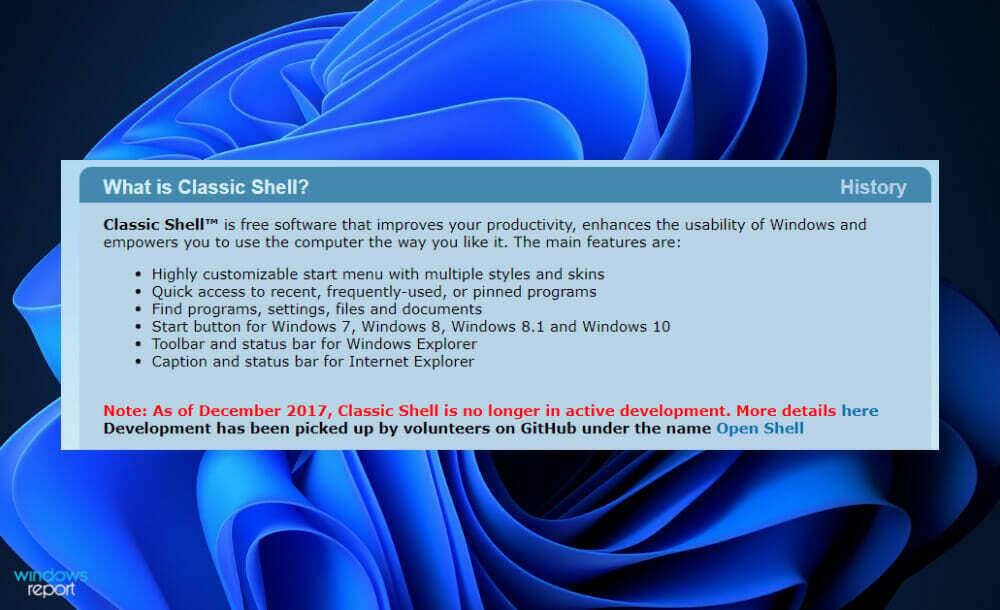
ダウンロードされたスタートメニュープログラムの記録的な量の結果としてユーザー数の増加を見たのはそれだけではありませんでした。
Classic Shellの主な開発者は、2017年に、このプロジェクトに取り組むことはなくなると述べました。 彼は、他の開発者がプログラムをフォークして開発を継続できるようにするために、ソフトウェアのソースコードを公開することを決定しました。
最初のフォークの1つの名前はClassicStartでした。 クラシックスタートの初期バージョンが利用可能になったことが2018年6月に公開されました。 アプリケーションの最初の安定バージョンが2018年9月にリリースされたとき、プログラムはOpenShellに名前が変更されました。
Nightlyバージョンのソフトウェアの作業はまだ進行中であるため、彼らのプロジェクトは機能していません。 ユーザーはこれらのNightlyバージョンをダウンロードしてインストールできます。これはGitHubのメインページで確認できます。 以下に、Windows11PCでClassicShellを入手する方法を示します。
Windows11にClassicShellをインストールするにはどうすればよいですか?
1. OpenShellアセットをダウンロードする
-
Githubリポジトリにアクセスします と支出 資産 下のセクション 定期的な更新.
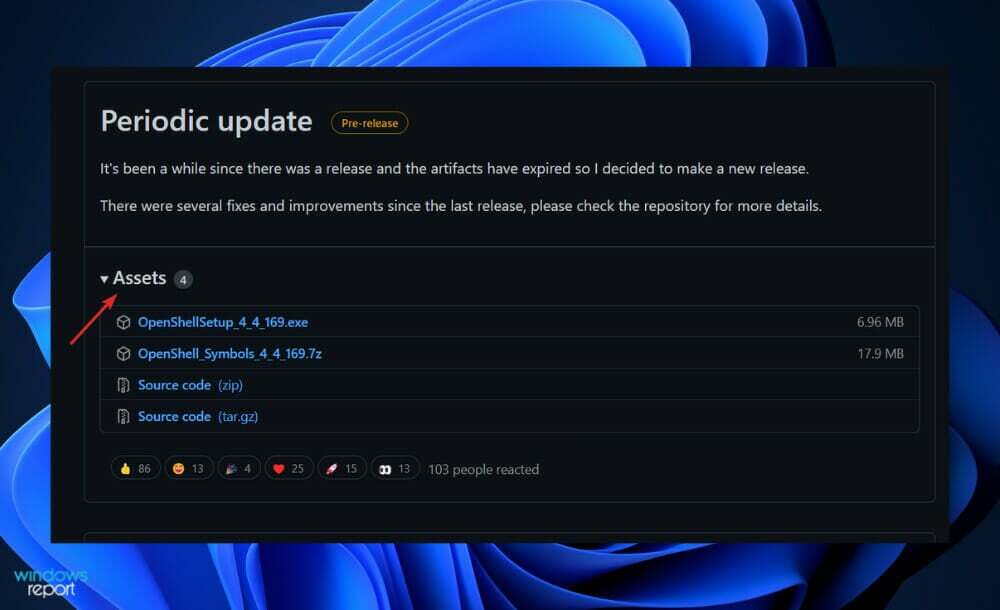
- 今クリック OpenShellSetup_4_4_169 ファイルをPCにダウンロードします。
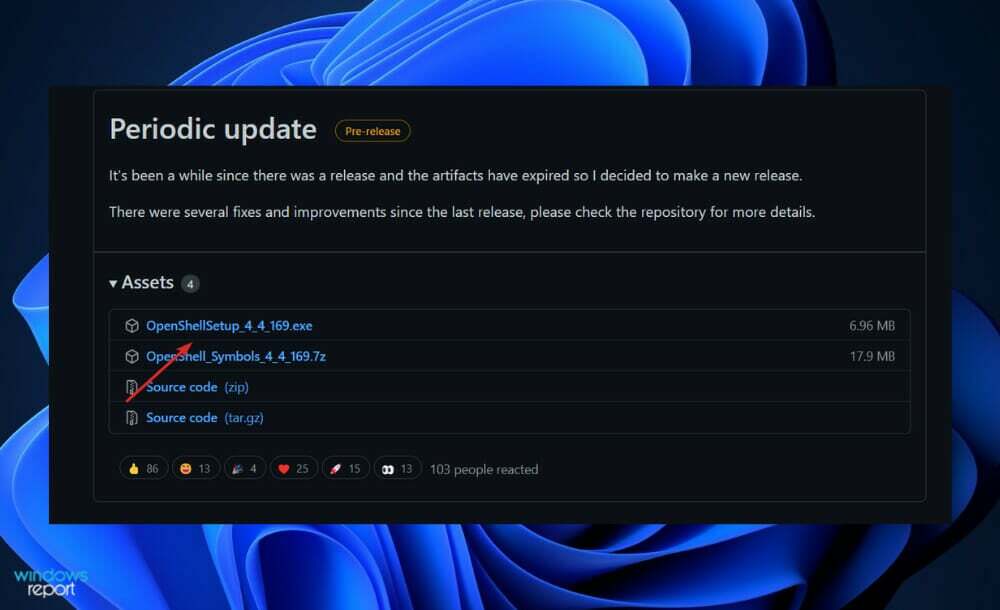
- システムにOpenShellをインストールするには、セットアップファイルをダブルクリックし、画面の指示に従います。
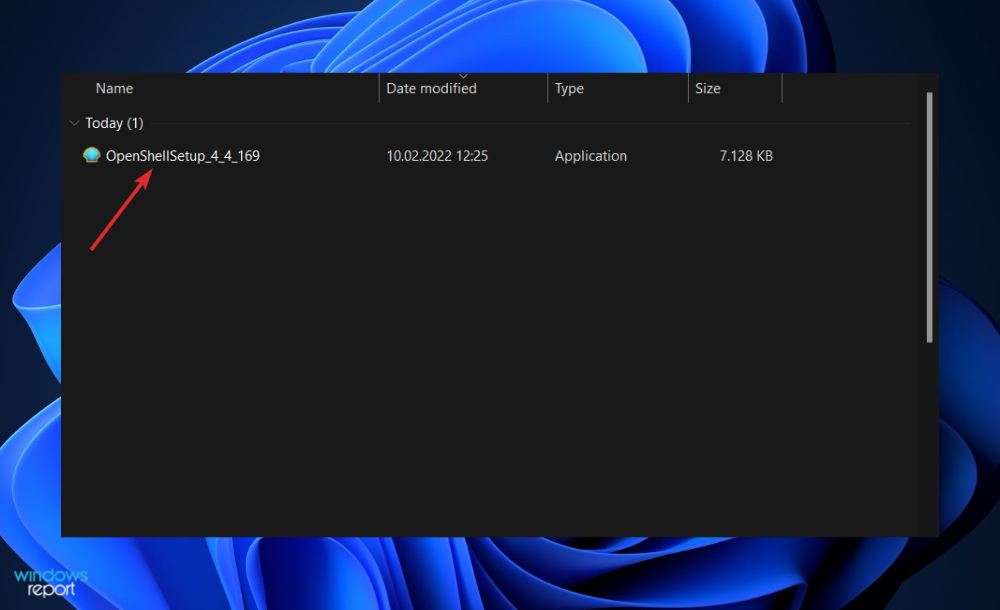
インストールすると、[スタート]メニューからアプリを起動し、好みに応じてWindows11をカスタマイズできます。 オプションで、一部のコンピューターでは再起動が必要になる場合があります。
2. サードパーティのWebサイトを使用する
- 他にも、ClassicShellをダウンロードできる安全なWebサイトがあります。 SourceForge.
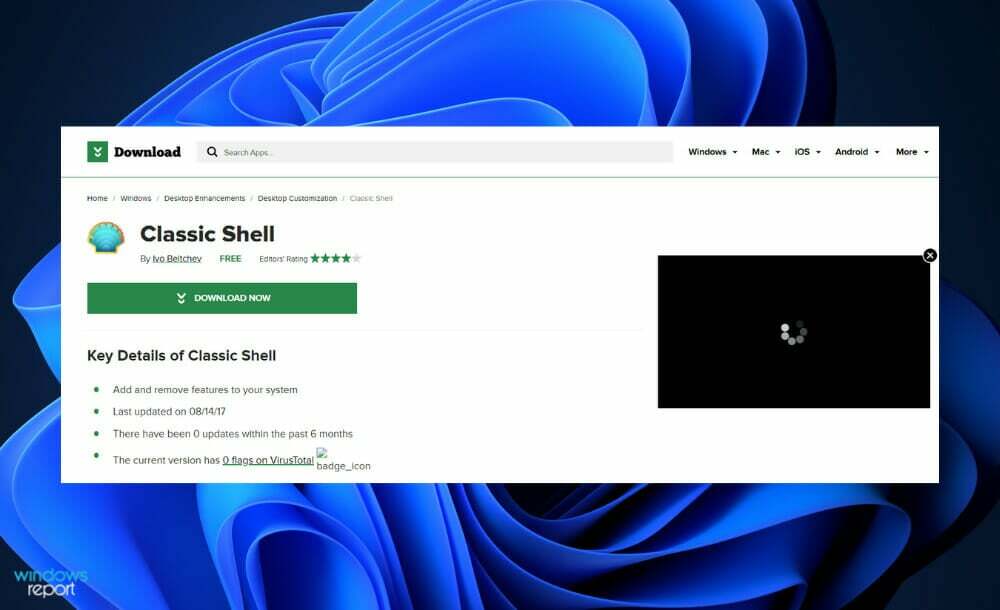
- それらすべてのインターフェースは、ボタンをクリックするだけであなたが求めていたものを届けるのに十分シンプルです。
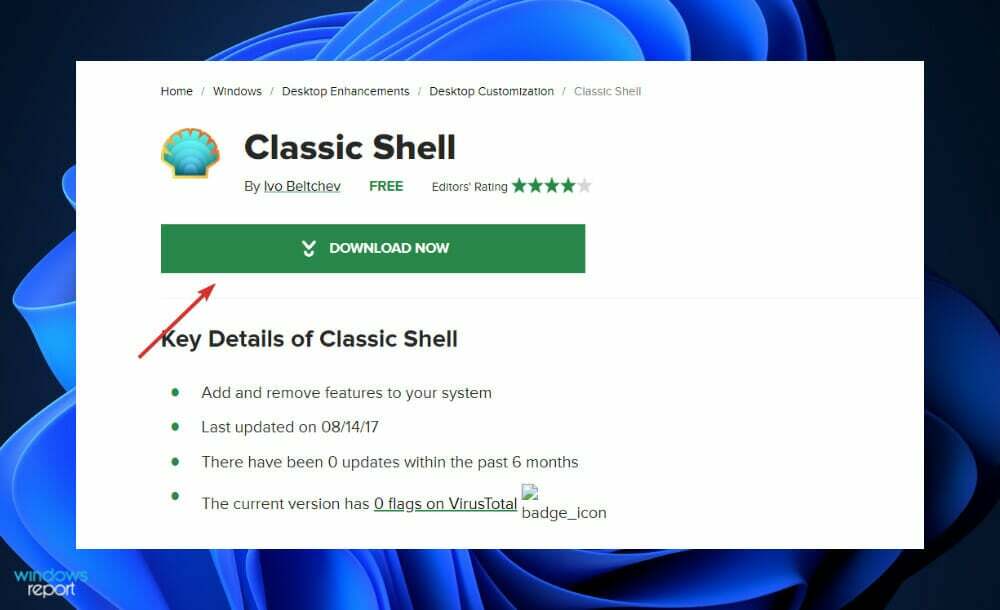
信頼できないと思われるWebサイトに注意してください。 安全ではない ブラウザのウィンドウの上部にあるリンクの横。 あなたは間違いなく彼らとの交流を控えるべきです。
コンピュータのプライバシーとセキュリティを確保するために、次のような専用の信頼できるツールを使用することをお勧めします。 ESET.
Windowsの古いイテレーションを使用すべきではないのはなぜですか?
私たちの生活の他のアイテムとは異なり、コンピューターは私たちが頻繁に交換するものではありません。 通常2〜3年の寿命を持つ携帯電話と比較すると、コンピュータの寿命は5年以上です。
品質が良ければ、最初に購入してから少なくとも10年間は持ちこたえるはずです。 ただし、多くの人はハードウェアをまったく更新しない傾向があります。
Windows7とWindowsXPは、私たち全員が心から大切にしている2つのWindowsイテレーションです。 ただし、懐かしの旅に出て古いシステムで使用する場合は、プライバシーを維持するために、そのマシンをインターネットから遠ざけることをお勧めします。
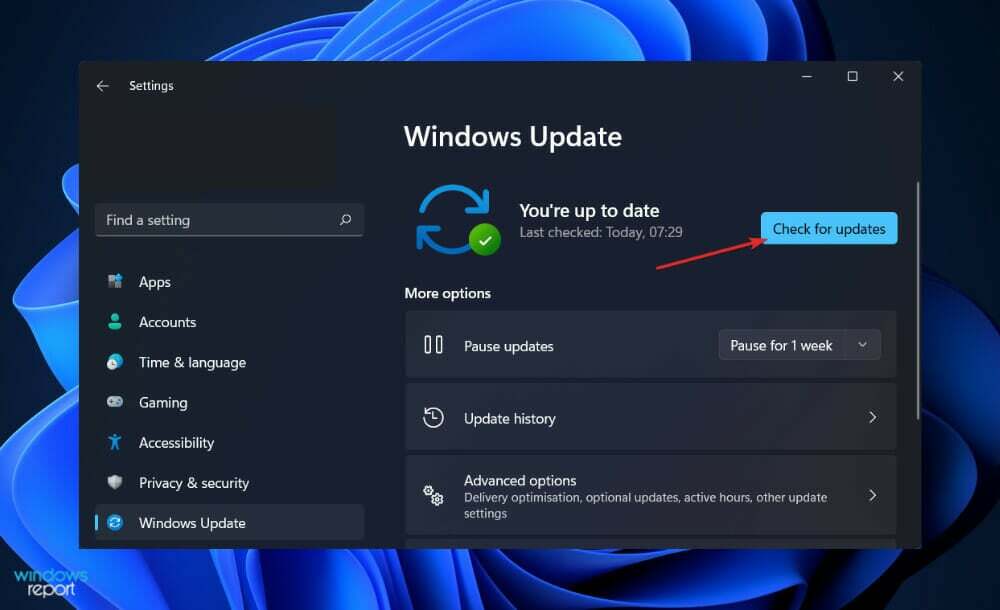
廃止され廃止されたWindowsイテレーションの問題は、単にオペレーティングシステムの新しいイテレーションにアップグレードするだけではありません。 根本的な問題は、会社がこれらのシステムのメンテナンスの提供をすでに停止していることです。
これは、WindowsXPまたはWindows7で重大なセキュリティの脆弱性が発見された場合、それに対処するための更新を受信できないことを意味します。 今後数年間で、Windows 8.1と10は同じ問題に直面し、ウイルスが出現することが予想されます。
ただし、脆弱性が十分に深刻な場合、Microsoftは独自の標準に反することがあることが知られています。 たとえば、WindowsXPのMeltdownおよびSpectreの脆弱性に対するパッチを発行することでよく知られています。
ただし、Microsoftは、ほとんどの理由から、Windows XPおよび7は、サポートを提供しなくなった古いプラットフォームであると見なしています。 主要なブラウザやデバイスドライバでさえシステムのサポートを停止するなど、その他の問題により、PCが動作しなくなる可能性があります。
詳細と変更については、OSに加えることができます。 Windows11をクラシックビューに変更する方法に関する記事を確認してください. または、 OSを合理化するための5つのWindows11のヒントをご覧ください.
そして最後に、プライバシーとセキュリティについて話し合ったので、 Windows11に最適な5つのアンチウイルスに関する投稿をお見逃しなく.
以下のコメントセクションで、ガイドが役に立ったかどうか、およびOpenShellを使用してOSを変更する方法をお知らせください。